 全国
全国
 全国
全国
在win11系统中,我们可以通过点击右下角的wifi图标来对wifi的各种属性进行设置和修改,但是有些时候我们会发现win11笔记本wifi图标不见了,这可能是因为任务栏隐藏了,重新打开即可。
win11连不上wifi怎么办
1、首先右键点击下方任务栏空白处,选择“任务栏设置”
2、打开任务栏设置后,在左侧边栏中找到并点击“任务栏”
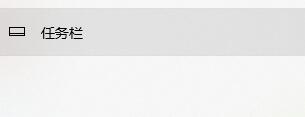
3、然后在右侧的通知区域下点击“选择哪些图标显示在任务栏上”

3、然后在其中找到网络,将它右侧的开关设置为“开”,如图所示。

以上就是win11连不上wifi解决方法介绍了,另外如果连不上wifi也有可能是路由器等硬件问题,需要检查一下。当然如果您有相关维修咨询服务敬请拨打我们的24小时客服电话,我们将为您提供专业的维修服务。最后,想了解更多相关最新资讯内容记得手动收藏本站呢。
简单到家家电维修平台提win11笔记本wifi图标不见了解决方法的维修服务,北京简单到家家庭维修网拥有全国2200+城市的工程师遍布,通过专业的培训和丰富的经验,能够快速定位和解决故障。而且他们的服务品质有保障,同时价格实惠,是一个值得选择的维修服务商。那么如果我们遇到此类问题,可以拨打我们的24小时官网服务热线400-080-0692,等待我们的工程师上门维修。

 电脑wifi图标不见了 电脑wifi图标不见了
电脑wifi图标不见了 电脑wifi图标不见了
笔记本电脑可以通过连接无线网络进行上网,不过偶尔会遇到电脑wifi图标不见了的情况,怎么解决呢? 首先需要先检查无线网卡是否被禁用。 1、进入“控制面板”,点
 电脑音量图标不见了怎么办 电脑音量图标不见了怎么解决
电脑音量图标不见了怎么办 电脑音量图标不见了怎么解决
大家在使用电脑时是不是或多或少的地会出现一些小问题。任务栏中的音量图标不显示就是其中之一,下面就为大家介绍一下电脑音量图标不见了怎么办。 1、右击电脑桌
 电脑桌面上的图标不见了怎么办?专业维修师傅一般都这么做的
电脑桌面上的图标不见了怎么办?专业维修师傅一般都这么做的
如果您家电脑上面的图标不见了,那说明您隐藏了电脑上面的图标,或者是由于自己操作不当导致的结果,最好的解决方法就是在电脑的个性化里面,找到图标的选项,然
 手机桌面图标不见了怎么办
手机桌面图标不见了怎么办
在日常的生活中,我们可能会遇到手机桌面图标不见了的`情况。那么手机桌面图标不见了怎么办呢?下面就让小编来告诉大家吧,欢迎阅读。1、找到手机的设置按钮,选

时效保障

明码标价

全程上险

超长保险

扫码享福利
优惠信息提前知,服务售后有保障